1:安装单机版redis
官网下载链接 tcl wget http://downloads.sourceforge.net/tcl/tcl8.6.1-src.tar.gz 解压 tar -zxvf tcl8.6.1-src.tar.gz cd /usr/local/tcl8.631/unix/ ./configure wget http://download.redis.io/releases/redis-5.0.0.tar.gz tar -zxvf redis-5.0.0.tar.gz cd redis-5.0.0 make && make test && make install
2:redis的生产环境启动方案
要把Redis作为一个系统的daemon 进程去运行的,每次系统启动,Redis进程一起启动
(1)redis utils目录下,有个redis_init_script 脚本 (2)将redis_init_script脚本拷贝到linux的/etc/init.d目录下,将redis_init_script重命名为redis_6379,6379是redis实例监听的端口号
cp redis_init_script /etc/init.d/
cd /etc/init.d ,mv redis_init_script redis_6379 (3)修改redis_6379脚本 REDISPORT端口为6379 (4)创建两个目录:/etc/redis(存放redis的配置文件),/var/redis/6379(存放redis持久化文件)
mkdir /etc/redis
mkdir /var/redis,mkdir /var/redis/6379 (5)redis默认根目录下找到redis.conf,拷贝到/etc/redis目录中,重命名为6379.conf mv redis.conf 6379.conf (6)修改6379.conf中的不菲配置为生产环境 daemonize yes 让redis以daemon进程运行 pidfile /var/run/redis_6379.pid 设置redis的pid文件位置 port 6379 设置redis的监听端口号 dir /var/redis/6379 设置持久化文件的存储位置 (7)启动redis cd /etc/init.d 设置权限 chmod 777 redis_6379 启动redis ./redis_6379 start
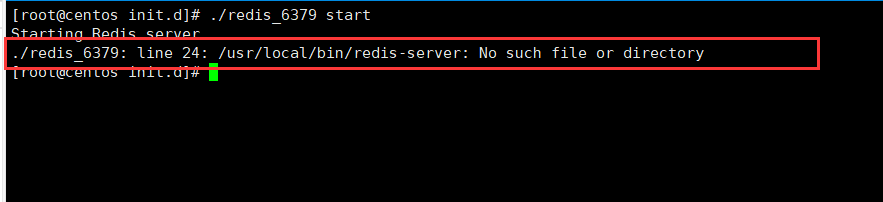
# 将redis-cli,redis-server
拷贝到/usr/local/bin/下 cp src/redis-cli /usr/local/bin/
cp src/redis-server /usr/local/bin/
(8)查看redis 是否启动成功
ps -ef | grep redis
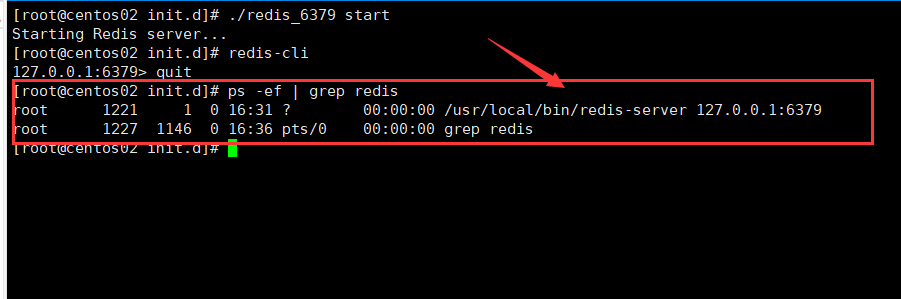
(9)让redis跟随系统启动自动启动
在 redis_6379脚本中,在最上面加入两行注释
#chkconfig: 2346 90 10
#description: Redis is a persistent key-value database
让配置生效
chkconfig redis_6379 on
3:redis cli 的使用
redis-cli shutdown 停止redis进程 cd /etc/init.d,./redis_6379 start 启动redis进程 redis-cli -h 127.0.0.1 -9 6379 shutdown 停止要链接的ip和端口号 redis-cli ping,ping redis 的端口,查看是否正常